Pertama, Copas foto yang ingin kamu WPAP atau seret lansung ke layer, atur sesuka kamu posisi yang kamu anggap lebih asik untuk di facet ....(facet = garis yg berbentuk lepengan)
Pertama, Copas foto yang ingin kamu WPAP atau seret lansung ke layer, atur sesuka kamu posisi yang kamu anggap lebih asik untuk di facet ....(facet = garis yg berbentuk lepengan)
Klik Layer 1 dua kali, akan muncul "layer option" ...centang template dan hilangkan centang yang lain.....*maaf lingkaran merahnya meleset....heheheheeheh......
Gunakan Pen tool untuk membuat facet-facet pada dimensi wajah di foto.
Klik cltr + Y untuk mewarnai facet dengan menggunakan eyedrooper tool....sesuaikan dengan warna kulit pada objek foto
Ingat..!! garisnya lurus, jangan memakai curva.... manfaatkan tarikan garis vertikal, horizontal dan diagonal.....
Klik Toogles visibility untuk melihat hasil facet-facet yang sudah kamu buat......
(klik lagi untuk mengembalikan foto semula)
Mainkan facet menurut keinginan kamu.....
Ngopi dulu..........hehehehehehe......
Naaah..... selesai..... Untuk mewarnai lanjutkan kebawah......
Klik 2 kali pada fill(X) di lingkaran merah, untuk menampilkan color picker, pilih warna pop art kesukaan kamu.
pilih yang kontras tapi jangan norak warnanya.....
Ayoooo...facet terus kamu pasti bisa....!!!
ingat, jangan mengradasikan warna.....
Inilah hasil olahan WPAP saya.....
Selamat mencoba...semoga bermanfaat.......hehehehehehe......

















 http://onvector.blogspot.com/
http://onvector.blogspot.com/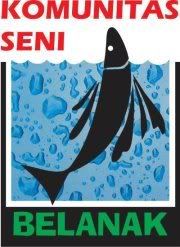











19 komentar:
simpel, dan tidak ribet, mudah dimengerti, gak seperti tutor2 yg lain, yang seabrek ribetnya, salam babayo guru
hahahahaha....tabaliak guru e nakan.... mokasi lah mampir...:)
dapat di mengerti banget......kebetulan saya pengguna Ai.....keren Mastahhh........eh ada tombol like nya gk ya...?
mantap mak izin save as mak
Amboooooiiii....
mantapnyooO Uda Guru.....
makasi masta yans, pandeka Soe hok jie dan master Bhirn......:D
Tutorial yang singkat namun sangat jelas, bagus, untuk pembagian dan komposisi bidang nggak perlu diberi batasan atau trik krn itu tergantung improvisasi si kreator, dengan menunjukan contoh step by step saja Uda Anggie telah memberikan pencerahan yang begitu terang benderang, saya terkadang sharing kepada yang lain tidak menggunakan tutorial step by step, sewaktu-waktu boleh pakai tutorial ini ya Uda Anggie, selamat dan semangat berbagi ilmu hehe, salut, Iqbal
> Sangat bermanfaat !!!
kog saya masih bingung yak..??
cz garis2 peen tool g bisa ilang.??
gmna itu kang.?
hhee
cz masih awam pke illustrator
Dunsanak.. baa caro faceting bia ndak ta undo nyo pas wak klik line yang lah ado.. samo langkah coloring nyo ..
Newbie Soal AI
hehehe
ternyata setelah prakteh mudah ya buat pop art ini. makasih
Garisnya itu berdasarkan apa sih ?
Terimakasih untuk segalanya Inggie.
Yang tadi dari Wedha.
English language please?...
good job WE LOVE WPAP. pop art asli Indonesia
cara menambahkan facet baru agar tertimpa oleh facet lama gimana yah mas,, masih bingung
help me guys
Terima kasih, artikelnya sangat bermanfaat. Ayo kita sharing ilmu, jangan lupa kunjungi blog saya http://hog-pictures.blogspot.com banyak artikel dan tutorial mengenai software/perangkat lunak komputer. Salam.
Posting Komentar